Panduan Memulai Sequence
Sequence merupakan tools yang dapat membantu menganalisis website. Dengan tools ini Anda bisa melacak posisi keyword, memantau performa website, dan mengetahui persaingan dengan kompetitor. Panduan berikut dirancang untuk membantu Anda menggunakan Sequence, agar dapat melakukan analisis dan menentukan strategi optimasi website Anda.
Baru menggunakan Sequence? Mulai pengalaman Anda selangkah demi selangkah melalui panduan berikut.
Buat Akun Sequence Anda
Sebelum menggunakan Sequence, Anda harus terdaftar dalam sistem terlebih dahulu. Jika belum memiliki akun, Anda dapat melakukan proses pendaftaran pada laman berikut Daftar Akun Sequence.
Silahkan masukkan data yang diperlukan untuk melakukan proses registrasi meliputi username, email, dan password. Email yang digunakan harus unik, sehingga pastikan email tersebut belum pernah Anda pakai untuk mendaftar sebelumnya.
Setelah menekan tombol "Register", maka Anda akan dialihkan menuju halaman verifikasi. Silahkan masukkan email agar Sequence dapat mengirimkan tautan verifikasi akun pada email Anda. Lakukan verifikasi akun dengan mengakses tautan tersebut.
Buat / Bergabung Dengan Tim
Jika Anda berhasil melakukan registrasi, maka Sequence akan menampilkan halaman untuk memilih opsi bergabung dengan tim. Anda dapat memilih antara membuat tim baru atau pun memilih bergabung dengan tim yang sudah ada.
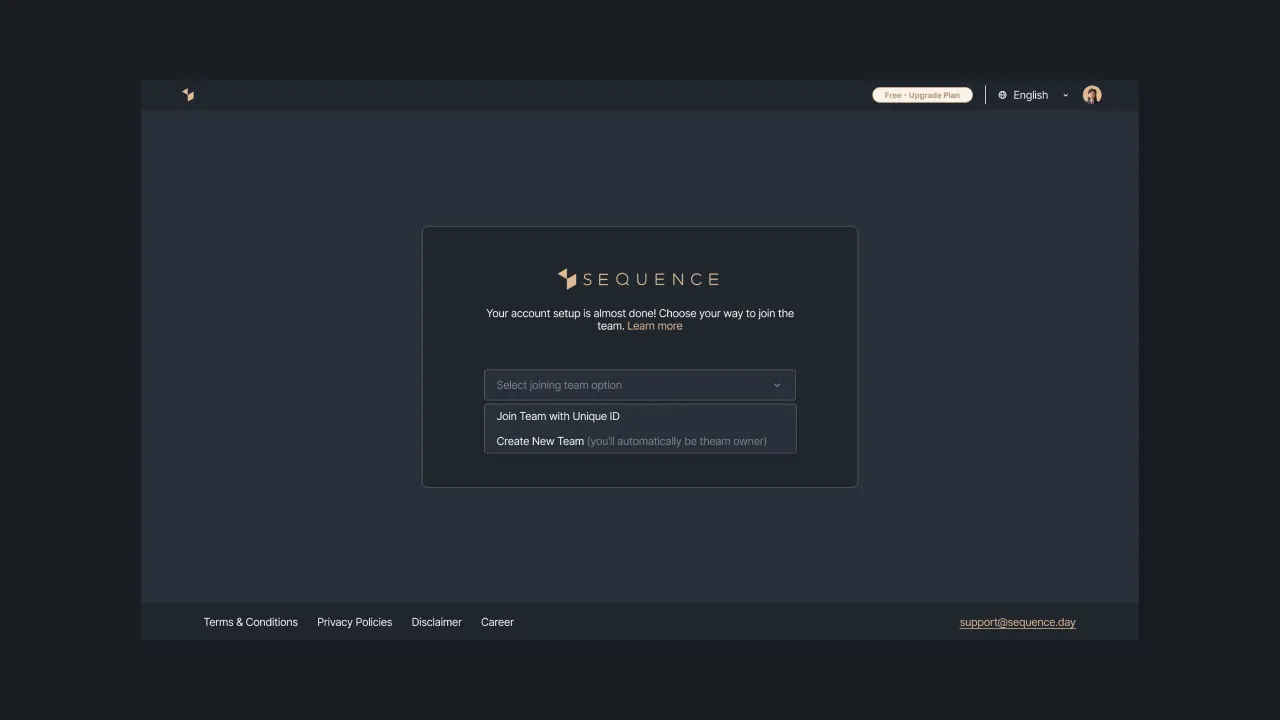 |
|---|
| Gambar 1 — Pilihan opsi untuk bergabung dalam tim |
Apabila Anda memilih untuk membuat tim baru, silahkan pilih opsi "Create new team". Masukkan nama tim yang akan dibuat dan tentukan zona waktu pada tim tersebut. Zona waktu tersebut akan mempengaruhi proses crawling karena kami memutuskan untuk melakukan perayapan (crawl) pada pukul 00:00 sesuai zona waktu yang diatur oleh pemilik tim (owner).
Selanjutnya, klik tombol "Continue" untuk melengkapi proses pembuatan tim. Setelah berhasil membuat tim, Anda akan otomatis menjadi owner tim dan sistem akan menampilkan halaman untuk menambah domain dan keyword.
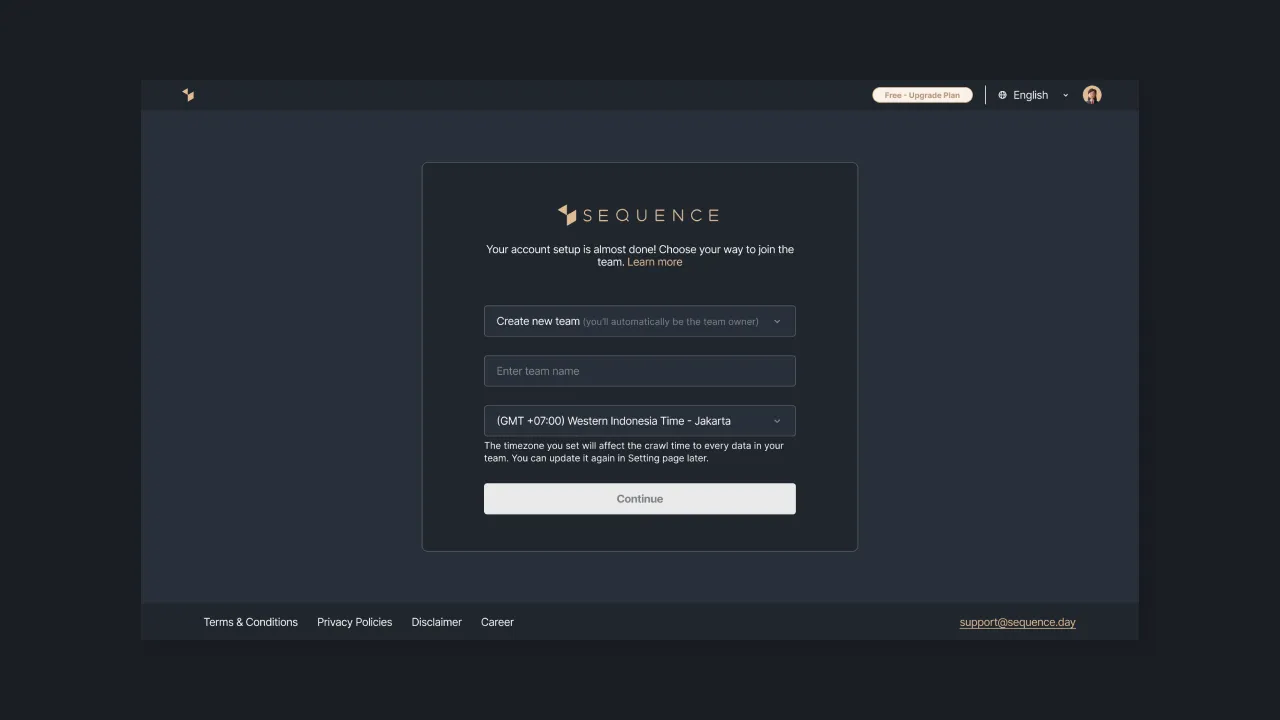 |
|---|
| Figure 2 - Buat tim baru |
Sementara itu, jika Anda ingin bergabung dengan tim yang sudah ada, maka Anda dapat menekan opsi "Join team with unique ID". Kemudian masukkan kode token (id unik) dari tim Anda dan klik tombol "Continue" untuk menyelesaikan proses bergabung dengan tim.
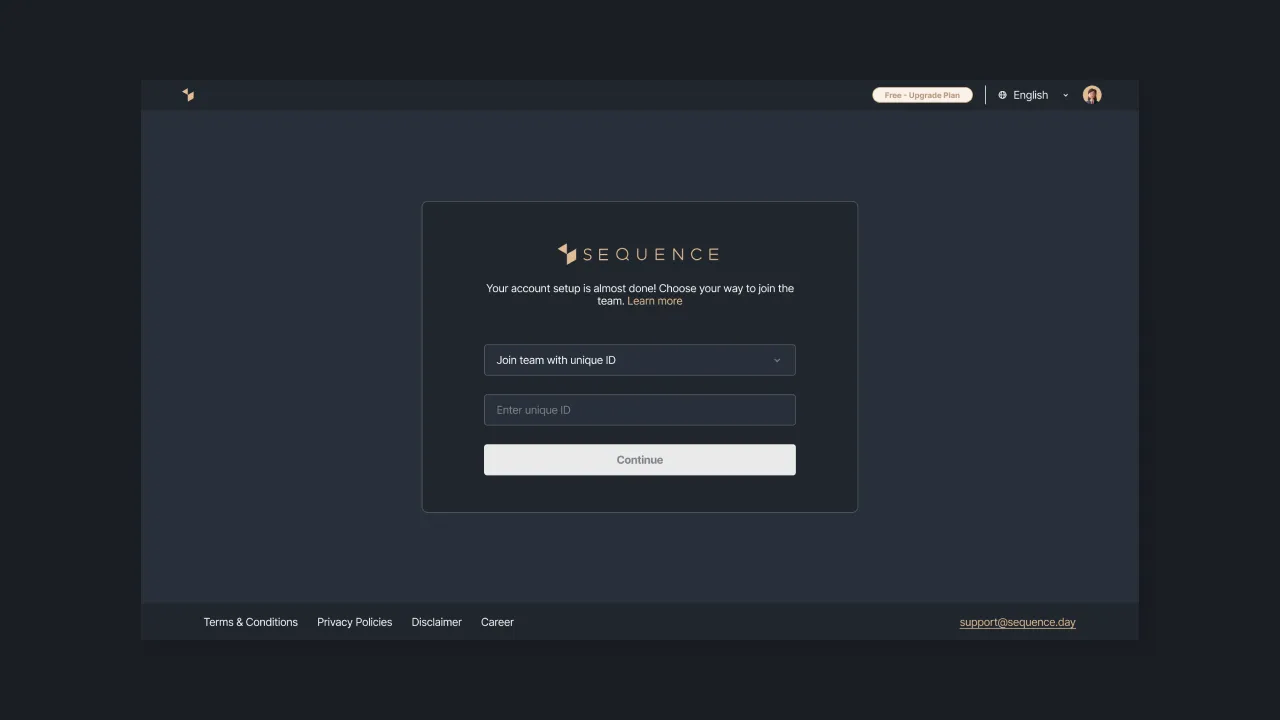 |
|---|
| Gambar 3 - Bergabung dengan tim menggunakan kode unik |
Apabila sistem kami menampilkan status pending pada tim yang Anda tuju, maka data dalam tim tersebut tidak dapat diakses hingga admin mengizinkan Anda tergabung dalam tim. Ketika Anda berhasil bergabung, maka Sequence akan mengarahkan Anda menuju halaman dashboard.
Tambahkan Domain & Keyword
Setelah menambahkan tim baru, Anda akan dialihkan menuju halaman introduction untuk menambahkan domain dan keyword. Pada halaman introduction, terdapat beberapa penjelasan mengenai sistem Analytics yang dapat Anda pahami, kemudian klik tombol "Next" untuk melanjutkan.
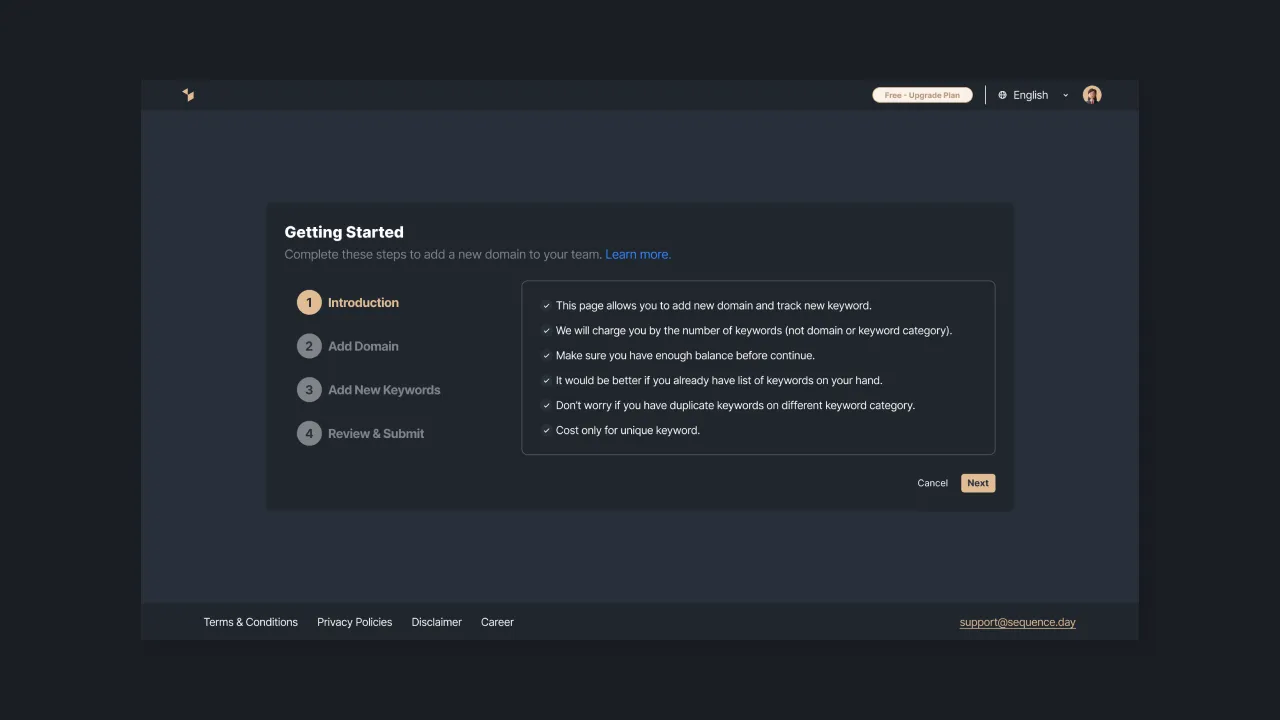 |
|---|
| Gambar 4 - Pengenalan Sequence |
Untuk langkah pertama, Anda diminta menambahkan domain yang akan dilacak. Silahkan masukkan domain label dan url sesuai dengan ketentuan yang tersedia. Domain label harus unik, tidak boleh mengandung angka, dan terdiri dari minimal 1 kata atau 3 karakter dan maksimal 16 karakter. Penulisan domain URL juga harus unik dan sesuai dengan format URL yang ada. Klik tombol "Next" untuk menambahkan keyword.
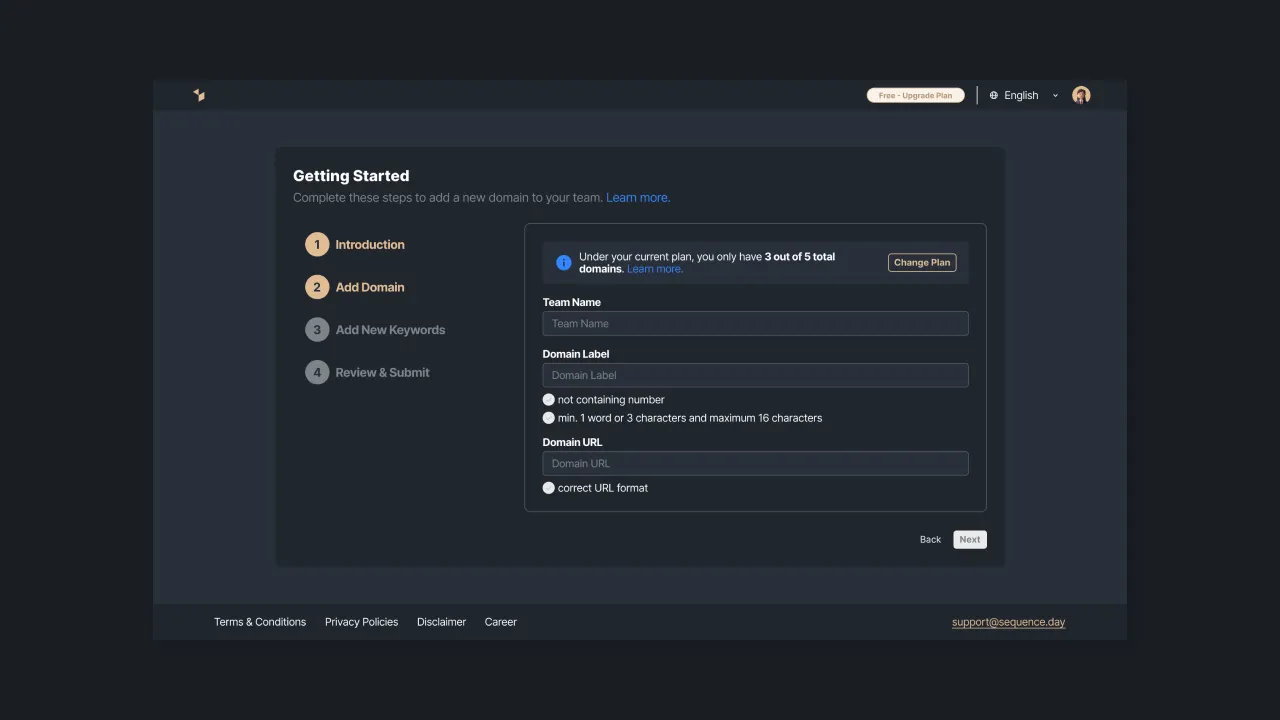 |
|---|
| Gambar 5 - Menambahkan domain |
Selanjutnya, Anda harus mengisi atribut yang dibutuhkan seperti keyword language, keyword location, keyword device, dan kata kunci yang akan dilacak (maksimal 100 kata kunci dalam satu kali proses penambahan data). Agar proses penambahan keyword lebih mudah, Anda juga dapat mengimpor file dengan ekstensi CSV dari komputer Anda. Analytics akan menampilkan pratinjau dari keyword yang ditambahkan. Anda dapat menghapus atau mengubah keyword selama belum menekan tombol "Next".
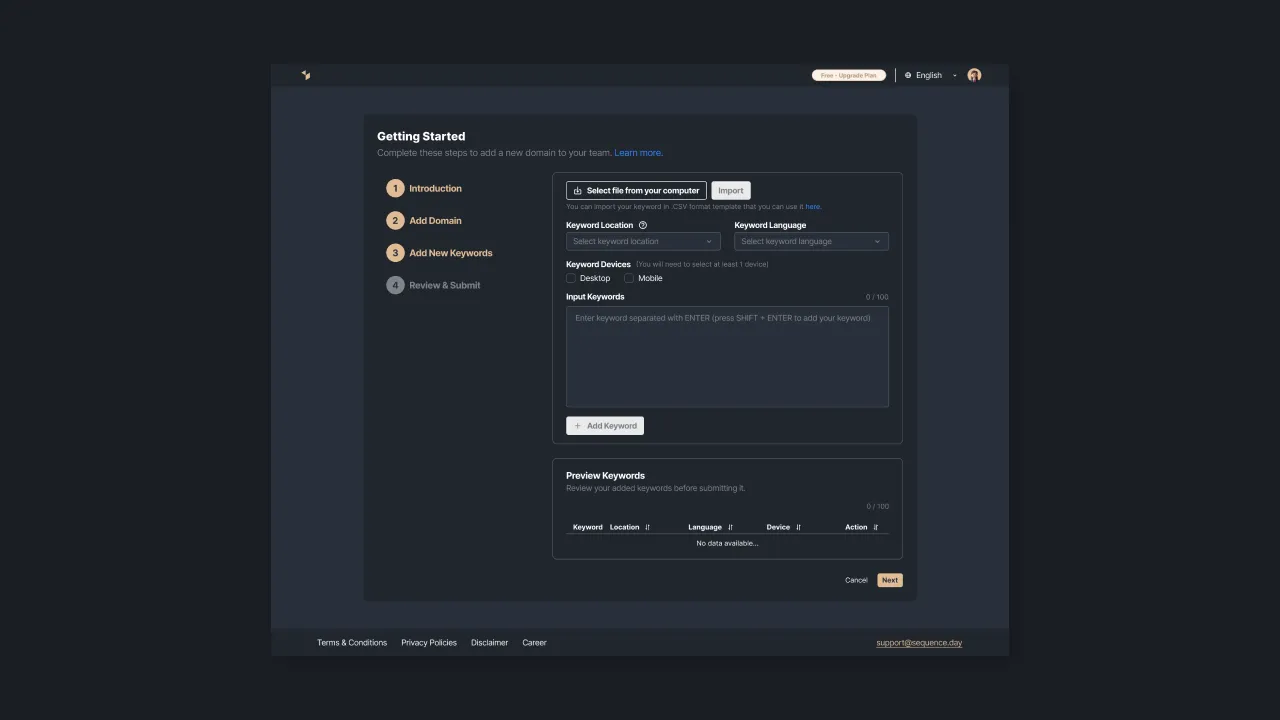 |
|---|
| Gambar 6 - Menambahkan keywords |
Langkah terakhir, Analytics akan menampilkan tagihan pembayaran sesuai dengan keyword yang ditambahkan. Anda hanya perlu membayar untuk keyword yang dilacak (bukan domain maupun kategori keyword). Sistem secara otomatis akan memotong biaya pembayaran dari saldo Anda. Oleh karena itu, pastikan bahwa saldo yang Anda miliki cukup untuk melanjutkan proses analisis keyword. Klik tombol "Next" untuk memulai pengalaman Anda menggunakan Analytics.
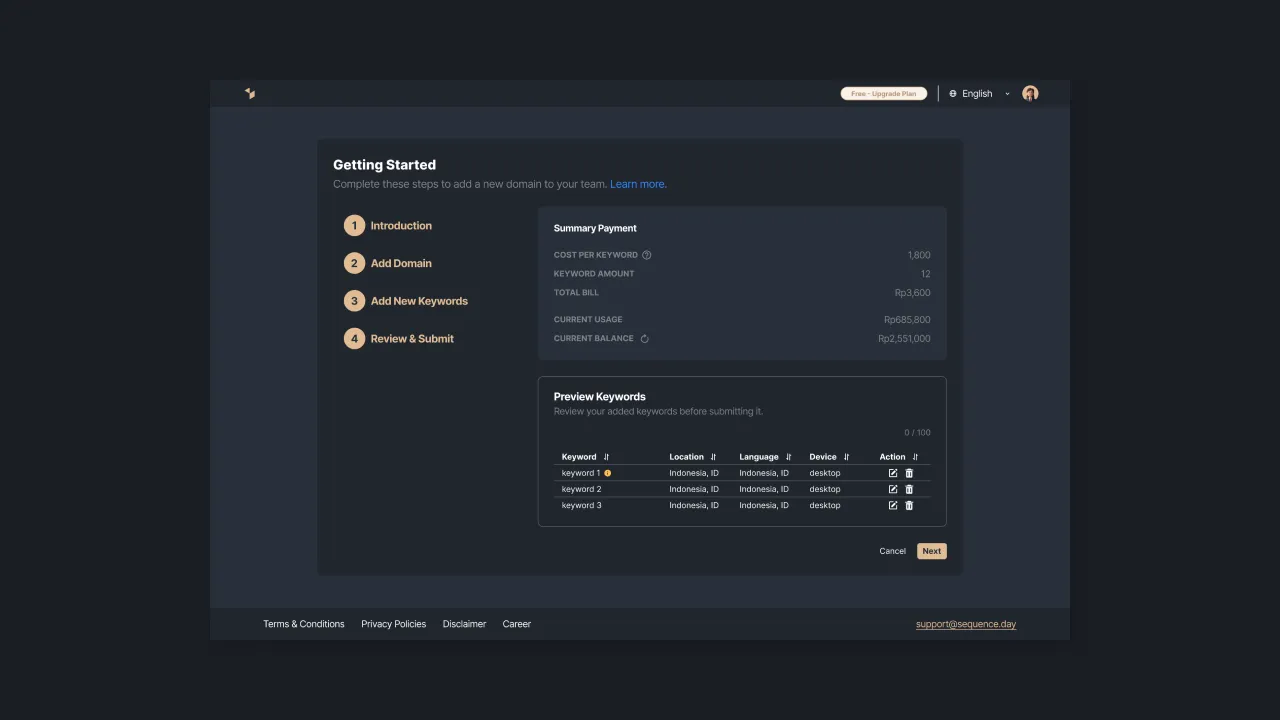 |
|---|
| Gambar 7 - Review dan submit keywords |
Menampilkan Halaman Dashboard
Setelah melakukan pendaftaran serta menambahkan domain dan keyword, Analytics akan menampilkan halaman dashboard yang memuat peringkat halaman website tersebut. Pada sisi kanan tersedia navigasi bar untuk mengakses notifikasi, kanban, site audit, riwayat penggunaan saldo, references, dan menu profile.
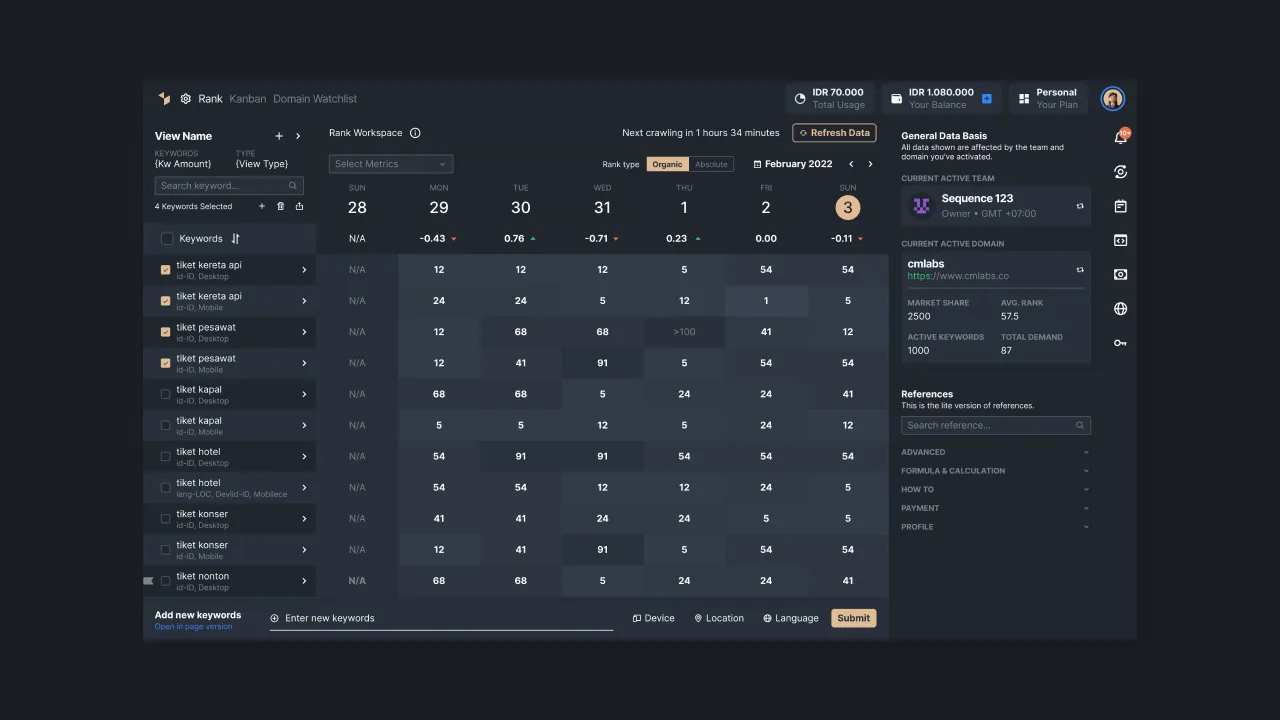 |
|---|
| Gambar 8 - tampilan rank dashboard |
Bagi pengguna yang telah melakukan registrasi dan login namun memiliki beberapa tim, maka Sequence akan menampilkan halaman overview tim yang dimiliki. Anda dapat memilih salah satu tim untuk melihat hasil analisis peringkat domain dan keyword.
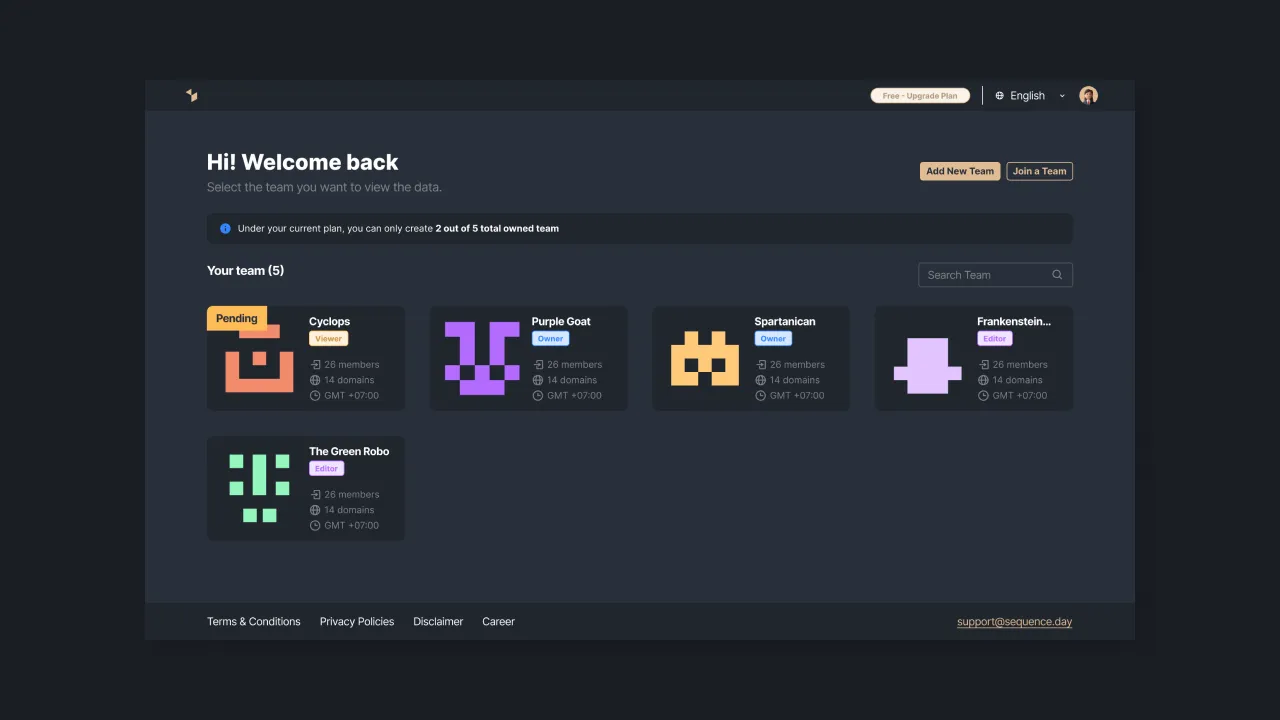 |
|---|
| Gambar 9 - daftar tim |
Itulah quick start yang dapat digunakan untuk memulai pengalaman Anda dalam menggunakan Sequence. Untuk pengalaman pengguna yang lebih baik, Anda dapat membaca references Sequence yang telah kami sediakan. Jika Anda memerlukan bantuan kami, silakan hubungi kami melalui support@sequence.day dan tim kami akan dengan senang hati membantu Anda.